秀丸エディタ: 文字数をカウントしてステータスバーに表示
秀丸で記事を書いている時に、文字数を数えたい時があります。
秀丸ではデフォルトで文字数をカウントして、ステータスバーに表示してくれる機能があります。
便利な機能なので、その設定方法を紹介します。
文字数カウントの設定方法
★ メニュー「その他」->「動作環境」をクリック。
★ 「設定の対象」一覧から「ウィンドウ」を選択。
★ 下の方に「ステータスバー」があります。チェックを入れて「詳細」をクリック。
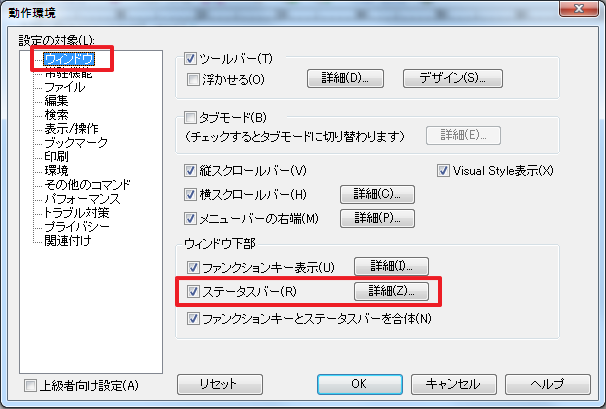
★ 「全体の文字数(おおよそ)」と、「選択範囲の文字数(おおよそ)」にチェックを入れる。
他に表示させたいものがあればチェックをご自由に入れてください。
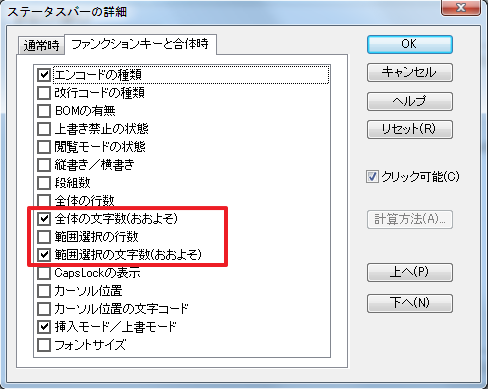
全角文字のカウント設定
★ 【注意】これで文字数が表示されますが、 この状態では全角を2文字と数えるようになっています。 これでは不十分なのでさらに設定する必要があります。
★ ステータスバーの文字数が表示されている部分をクリックします。 (右クリックではなく、左クリックです)

★ 「文字数」という画面が表示されます。 この画面で細かい部分を設定します。 全角文字、半角文字、全角空白、半角空白、タブ、改行の 文字数をどうするかを設定します。
特に一番上の、「全角文字」がデフォルトでは2文字になっています。 ここを1文字にしないと全然違う文字数になるので注意してください。
後は、タブや改行を数えるか、数えないかはお好みで設定してください。
これでほぼ正確な文字数が表示されます。

文字数を数えるのはオンラインツールなどでもできるのですが、 文字を入力しているエディタですぐに確認できるのが一番便利ですよね。 結構役に立っています。
だいぶ前のバージョンの秀丸だと、この表示機能が組み込まれていないようです。 もし文字数表示機能がない場合は、秀丸のバージョンアップをすれば使えます。